Chuyển đổi từ Word sang PDF là một thao tác rất thường xuyên khi làm việc với tài liệu văn bản. Đặc biệt khi bạn cần bảo vệ định dạng, bảo mật tài liệu hoặc đơn giản là để dễ dàng chia sẻ. Với rất nhiều phần mềm có sẵn, việc tìm kiếm một công cụ tốt để chuyển Word sang PDF miễn phí có thể khá khó khăn. Tuy nhiên, trong bài viết này, chúng tôi sẽ giới thiệu 10 phần mềm chuyển Word sang PDF miễn phí, giúp bạn thực hiện việc chuyển đổi một cách nhanh chóng và dễ dàng.
Tại Sao Nên Chuyển Word Sang PDF?
Trước khi đi vào chi tiết các phần mềm chuyển Word sang PDF, bạn cần hiểu lý do tại sao PDF lại là một lựa chọn phổ biến khi chuyển đổi tài liệu. Dưới đây là một số lý do chính:
- Bảo vệ định dạng tài liệu: PDF giữ nguyên định dạng văn bản, hình ảnh và các yếu tố khác của tài liệu Word. Điều này đảm bảo rằng khi người nhận mở tài liệu, nó sẽ hiển thị chính xác như bạn đã tạo.
- Tính tương thích cao: PDF có thể mở được trên mọi thiết bị mà không lo bị lỗi định dạng, cho phép người nhận dễ dàng đọc tài liệu mà không cần cài đặt phần mềm đặc biệt.
- Bảo mật: PDF có thể được bảo vệ bằng mật khẩu hoặc mã hóa, giúp bảo vệ tài liệu khỏi sự thay đổi hoặc sao chép trái phép.
- Dễ dàng chia sẻ: PDF giúp tài liệu nhỏ gọn và dễ dàng chia sẻ qua email hoặc các dịch vụ đám mây.
Phần Mềm Chuyển Word Sang PDF – Adobe Acrobat Reader
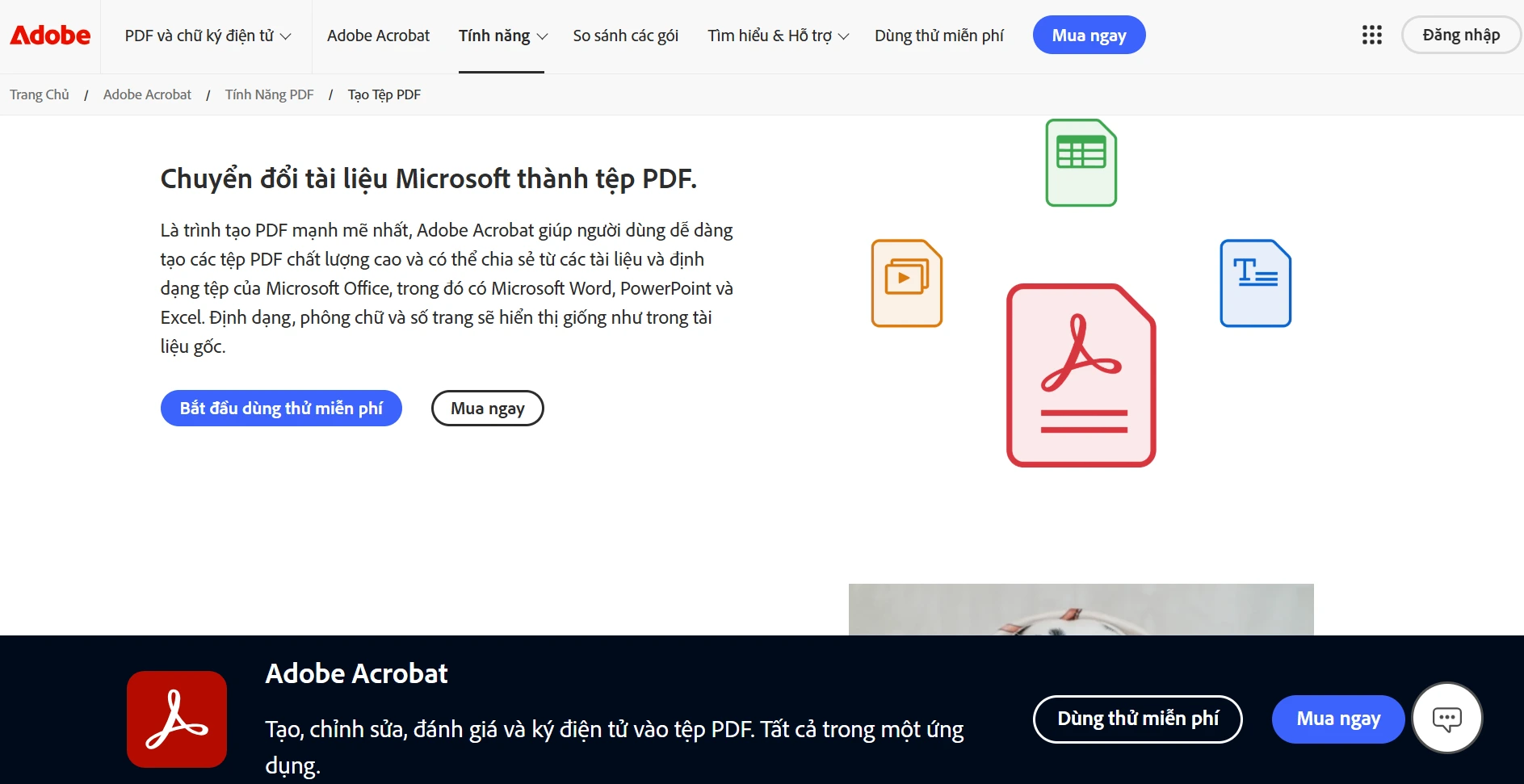
Adobe Acrobat Reader không chỉ là phần mềm để đọc PDF mà còn là công cụ mạnh mẽ để chuyển đổi từ Word sang PDF. Nó có giao diện thân thiện và dễ sử dụng, giúp bạn chuyển file Word sang PDF chỉ trong vài bước đơn giản.
Các Bước Thực Hiện:
- Mở Adobe Acrobat Reader.
- Chọn “Create PDF” từ giao diện chính.
- Chọn tệp Word bạn muốn chuyển đổi.
- Nhấn “Create” để hoàn tất quá trình chuyển đổi.
Lợi Ích:
- Dễ dàng chuyển đổi file Word sang PDF.
- Đảm bảo chất lượng và định dạng tài liệu.
- Chỉnh sửa PDF sau khi chuyển đổi.
Phần Mềm Chuyển File Word Sang Pdf – Smallpdf
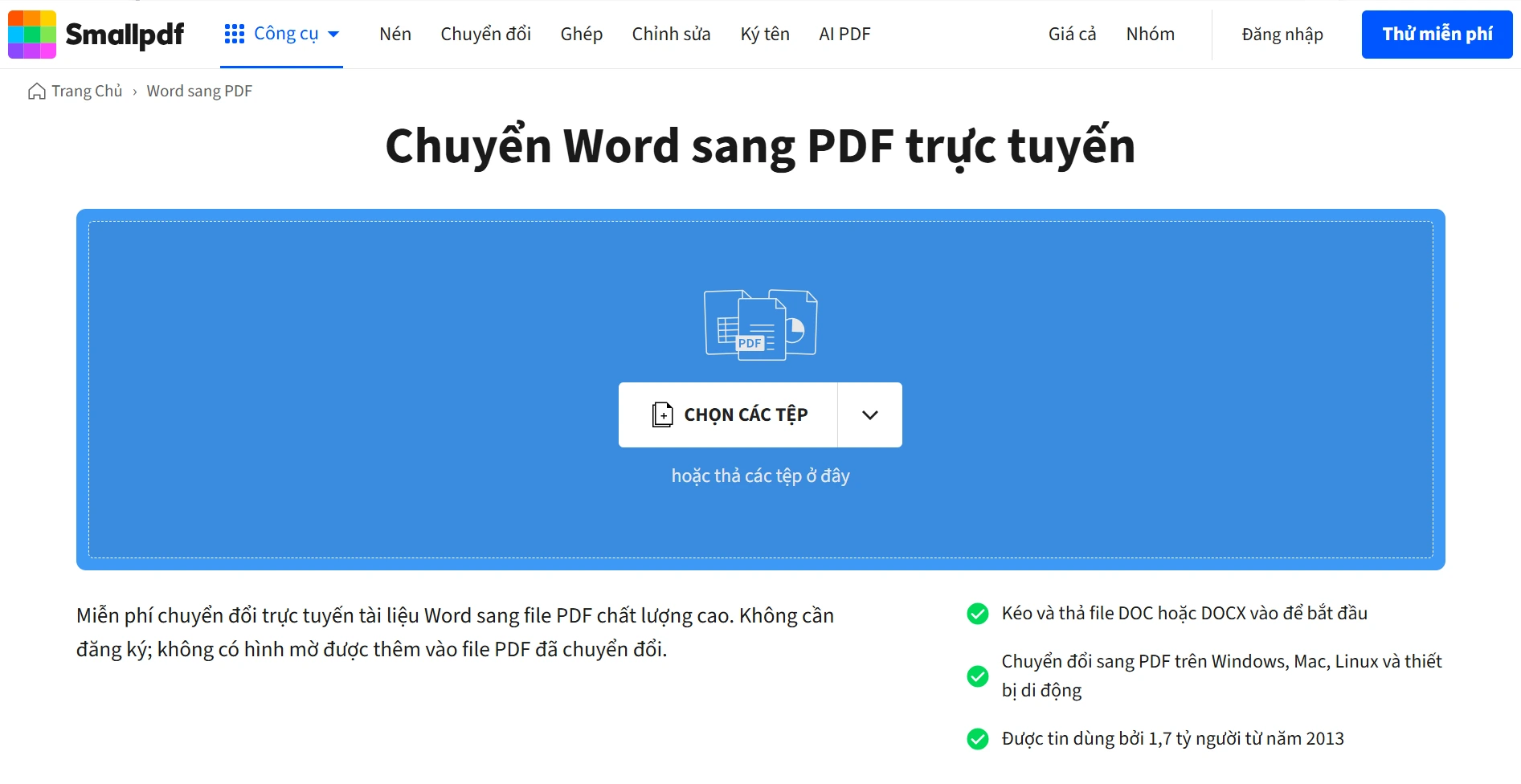
Smallpdf là một công cụ trực tuyến miễn phí cho phép bạn chuyển đổi các file Word sang PDF chỉ trong vài giây. Bạn không cần tải phần mềm mà có thể sử dụng ngay trên trình duyệt.
Các Bước Thực Hiện:
- Truy cập vào website Smallpdf.
- Chọn công cụ “Word to PDF”.
- Tải tệp Word lên và chờ quá trình chuyển đổi hoàn tất.
- Tải xuống tệp PDF từ trang web.
Lợi Ích:
- Dễ sử dụng và không cần cài đặt phần mềm.
- Hỗ trợ chuyển đổi nhiều file cùng lúc.
Chuyển File Word Sang PDF Bằng ILovePDF
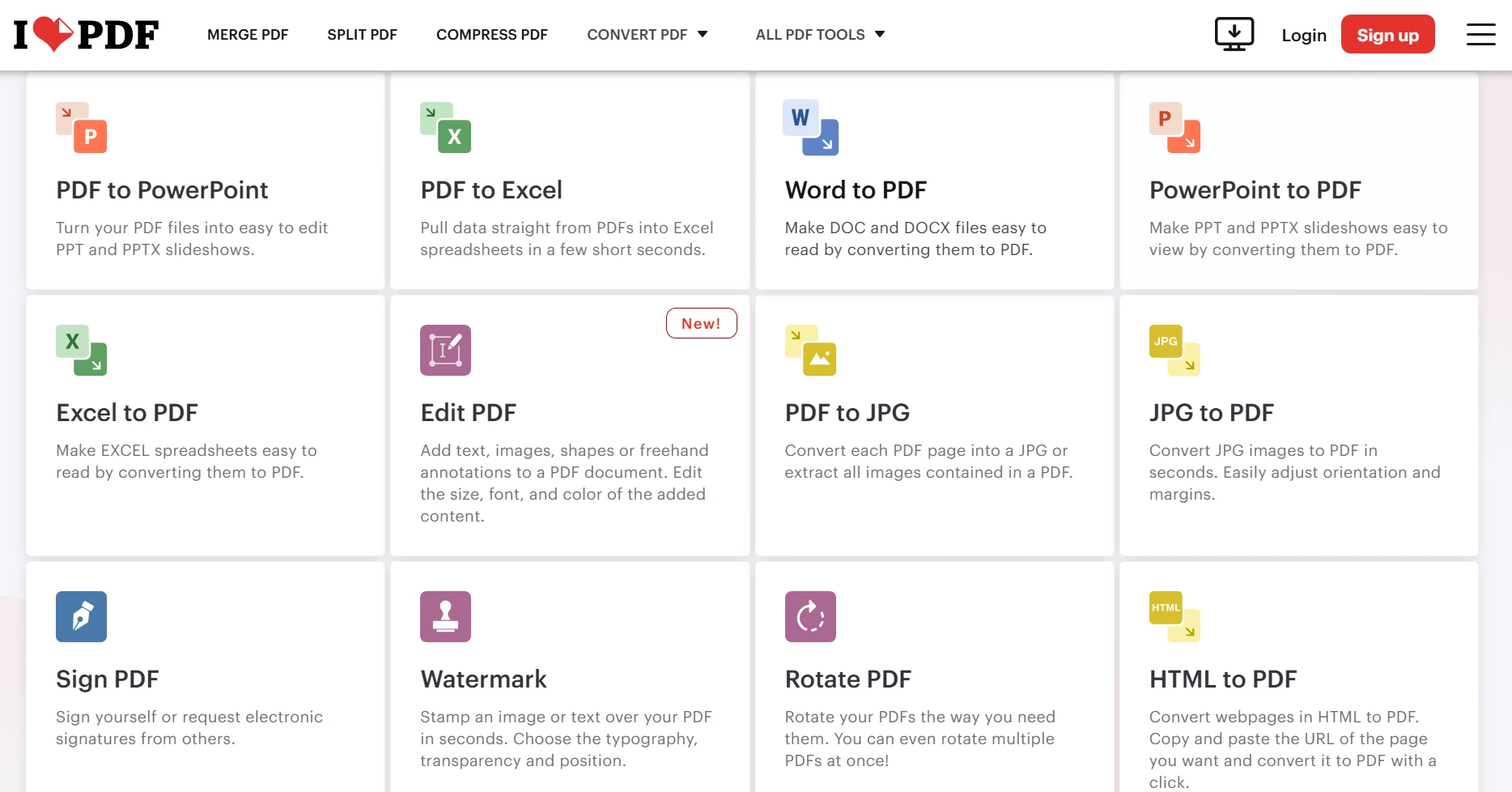
ILovePDF là một công cụ trực tuyến rất phổ biến cho phép chuyển đổi tài liệu Word sang PDF miễn phí. ILovePDF không chỉ hỗ trợ chuyển đổi mà còn cung cấp nhiều công cụ chỉnh sửa PDF tiện ích.
Các Bước Thực Hiện:
- Truy cập vào trang web ILovePDF.
- Chọn “Word to PDF”.
- Tải lên tệp Word từ máy tính của bạn.
- Nhấn “Convert to PDF” và tải tệp PDF sau khi chuyển đổi.
Lợi Ích:
- Giao diện dễ sử dụng.
- Hỗ trợ chuyển đổi hàng loạt file Word sang PDF cùng lúc.
Phần Mềm Chuyển Word Sang PDF – PDFMate PDF Converter
PDFMate PDF Converter là phần mềm miễn phí cho phép bạn chuyển đổi các tài liệu Word thành PDF dễ dàng. Bên cạnh đó, phần mềm này còn hỗ trợ nhiều tính năng như chia nhỏ PDF, ghép PDF và chuyển đổi các định dạng khác.
Các Bước Thực Hiện:
- Tải và cài đặt PDFMate PDF Converter.
- Chọn “Word to PDF” từ menu chính.
- Thêm file Word bạn muốn chuyển đổi.
- Nhấn “Convert” để chuyển đổi file và lưu vào máy tính.
Lợi Ích:
- Chuyển đổi nhanh chóng và chính xác.
- Hỗ trợ nhiều định dạng đầu ra.
Phần Mềm Chuyển Đổi Word Sang Pdf- Wondershare Pdfelement
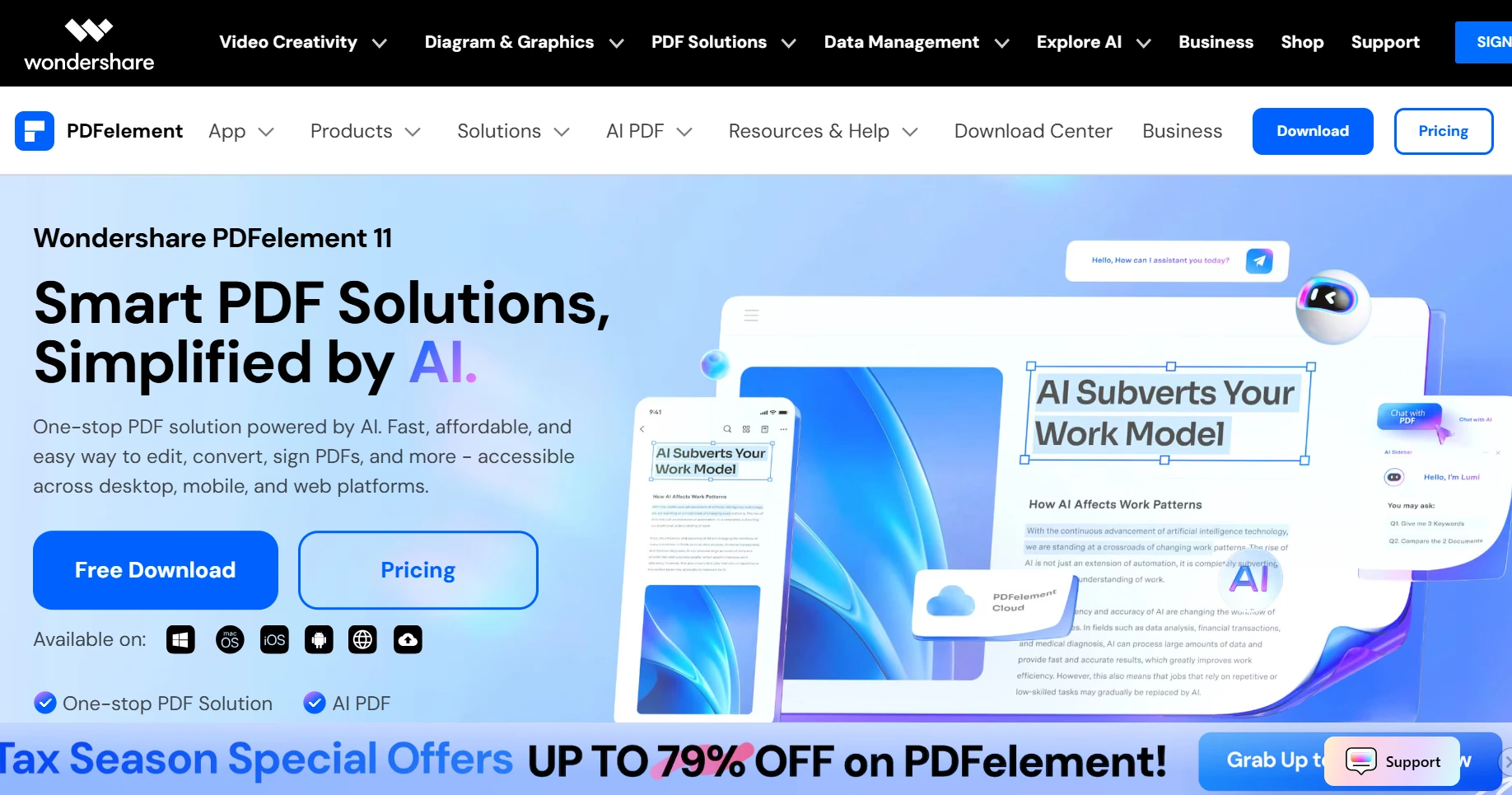
Wondershare PDFelement là một phần mềm chuyển đổi và chỉnh sửa PDF mạnh mẽ, hỗ trợ chuyển đổi file Word sang PDF rất hiệu quả. Phần mềm này không chỉ chuyển đổi tài liệu mà còn cung cấp các công cụ để chỉnh sửa, thêm chữ ký, bảo vệ và chia sẻ PDF.
Các Bước Thực Hiện:
- Cài đặt Wondershare PDFelement và mở phần mềm.
- Chọn “Create PDF” và tải lên tệp Word.
- Nhấn “Convert” để chuyển file Word sang PDF.
- Lưu tệp PDF vào máy tính của bạn.
Lợi Ích:
- Các công cụ chỉnh sửa PDF mạnh mẽ.
- Hỗ trợ nhiều định dạng đầu vào và đầu ra.
Phần Mềm Chuyển Word Sang PDF – Foxit PhantomPDF
Foxit PhantomPDF là phần mềm chuyển đổi PDF mạnh mẽ, cung cấp nhiều tính năng như chỉnh sửa, bảo vệ tài liệu PDF, và chuyển đổi Word sang PDF. Nó rất thích hợp cho người dùng cần chỉnh sửa và chuyển đổi tài liệu PDF chuyên nghiệp.
Các Bước Thực Hiện:
- Mở Foxit PhantomPDF và chọn “Create PDF”.
- Tải lên tệp Word cần chuyển đổi.
- Nhấn “Convert” để tạo PDF từ file Word.
- Lưu file PDF vào máy tính.
Lợi Ích:
- Tích hợp công cụ chỉnh sửa PDF mạnh mẽ.
- Chuyển đổi nhanh chóng và dễ dàng.
Phần Mềm Chuyển Đổi Word Sang PDF – PDF24 Creator
PDF24 Creator là phần mềm miễn phí cho phép bạn chuyển đổi file Word sang PDF mà không mất quá nhiều thời gian. Đây là một phần mềm dễ sử dụng, cho phép bạn chuyển đổi nhiều file cùng lúc.
Các Bước Thực Hiện:
- Tải và cài đặt PDF24 Creator.
- Mở phần mềm và chọn “Convert to PDF”.
- Kéo và thả tệp Word vào phần mềm.
- Nhấn “Save as PDF” để hoàn tất.
Lợi Ích:
- Hỗ trợ chuyển đổi hàng loạt file.
- Giao diện dễ sử dụng.
Chuyển Đổi Word Sang PDF Bằng Online2PDF
Online2PDF là công cụ trực tuyến miễn phí cho phép bạn chuyển đổi file Word sang PDF mà không cần phải tải phần mềm. Công cụ này cũng hỗ trợ chuyển đổi nhiều tài liệu cùng một lúc.
Các Bước Thực Hiện:
- Truy cập vào trang web Online2PDF.
- Tải lên tệp Word bạn muốn chuyển đổi.
- Nhấn “Convert” và tải tệp PDF sau khi chuyển đổi.
Lợi Ích:
- Không yêu cầu cài đặt phần mềm.
- Hỗ trợ chuyển đổi nhiều file cùng lúc.
Chuyển Word Sang PDF – Zamzar
Zamzar là một công cụ trực tuyến giúp bạn chuyển đổi nhiều loại tài liệu, bao gồm file Word sang PDF. Nó hỗ trợ cả các file có kích thước lớn mà không gặp phải vấn đề gì.
Các Bước Thực Hiện:
- Truy cập vào Zamzar.
- Tải lên tệp Word cần chuyển đổi.
- Chọn định dạng PDF và nhấn “Convert Now”.
- Tải file PDF về máy.
Lợi Ích:
- Hỗ trợ nhiều định dạng và kích thước tệp.
- Dễ dàng và nhanh chóng.
Phần Mềm Chuyển Word Sang PDF – Google Docs
Google Docs không chỉ giúp bạn soạn thảo tài liệu mà còn có thể chuyển đổi tài liệu Word sang PDF miễn phí. Công cụ này rất tiện lợi cho người dùng Google và những ai không muốn cài đặt phần mềm.
Các Bước Thực Hiện:
- Đăng nhập vào Google Drive.
- Tải lên tệp Word bạn muốn chuyển đổi.
- Mở tài liệu và chọn “File” > “Download as” > “PDF”.
- Tải về file PDF từ Google Drive.
Lợi Ích:
- Không cần cài phần mềm.
- Dễ dàng lưu trữ và chia sẻ qua Google Drive.
Đọc thêm:
Kết Luận
Việc chuyển đổi Word sang PDF là một công việc đơn giản nhưng vô cùng cần thiết để bảo vệ tài liệu và dễ dàng chia sẻ với người khác. Với 10 phần mềm chuyển Word sang PDF miễn phí mà chúng tôi đã giới thiệu, bạn có thể dễ dàng tìm được công cụ phù hợp với nhu cầu của mình. Dù là sử dụng phần mềm cài đặt hay công cụ trực tuyến, bạn đều có thể hoàn thành công việc nhanh chóng và hiệu quả.